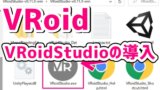※この記事はVroid β版の内容で書かれており、現在の仕様と異なる場合があります。
VRoid Studioは誰もが3Dモデルを作成できるソフトです。
絵を描く感覚でオリジナルモデルを作成できるほか、他のクリエイターさんが作った髪型や服に着せ替えることもできます。
今では髪型の配布や販売が豊富にあり、絵のまったく描けない人でも、自分だけの組み合わせでアバターを生み出せます。
①VRoid『VRoidStudioの導入』
まずはVRoidStudioをダウンロードしましょう。
②VRoid『テクスチャ・プリセットのダウンロード』
VRoidはテクスチャを差し替えることで、服や靴、肌や髪の質感・模様を変えることができます。
他クリエイター様の配布・販売しているテクスチャ等をダウンロードすることで、絵が描けなくとも服や髪等を編集することができます。
③VRoid『新規作成・顔ベースの編集』
VRoidStudioを起動し、制作を始めましょう。
一番目立つ顔から整えていきます。
④VRoid『髪プリセットの適用・調整』
VRoidStudioでは、マウスやペンタブを使用して髪型を描くことができます。
今回は他クリエイター様が配布している作成済みの髪型を使用する方法を解説します。
⑤VRoid『衣装編集・体型編集』
顔の次は体型や衣装を編集していきます。
着せる服によってもさせたい体形は変わると思いますので、先に衣装から編集していきましょう。
⑥VRoid『VRoidっぽさをなくす・調整』
モデルがおおまかにできたので、VRoidっぽさと呼ばれるものを減らしていき、調整していきます。
⑦VRoid『目周辺の編集(眉・まつげ・アイライン)』
残る未編集箇所は瞳や眉などのみです。
ここまで通り差し替えるのみでもよいのですが、簡易的に整える方法についても触れていきます。
⑧VRoid『テクスチャを自分で描く場合(瞳・ハイライト)』
瞳とハイライトは色すら変えることができません。
今回は自分で描き替える場合についても解説していきます。
服のテクスチャのように、位置を対応させることが難しい場合についても触れています。
⑨VRoid『衣装に合わせた肌の修正・完成』
ここまででVRoidデータとして、ほとんど完成しています。
衣装を肌が突き抜けてしまうことがあるため、修正してから出力しましょう。
MMDモデルへの変換
VRoidなどのVRMデータの3DモデルをPMXデータへ変換する方法、MMD(MikuMikuDance)に読み込ませて躍らせる方法を解説しています。
VMRデータを動かすために(Luppet,3tene)
Luppetは全身ではなく上半身の動きのみに特化した、有償のVtuber向けのトラッキングシステムです。
全身を映す必要のない配信や動画撮影に使いやすく、生き生きとした動きを映すことができます。
3teneはWebカメラひとつで3Dモデルを動かすことのできるフェイストラッキングアプリです。
無料版と有料版がありますが、無料版でも十分に多くの機能が使えます。